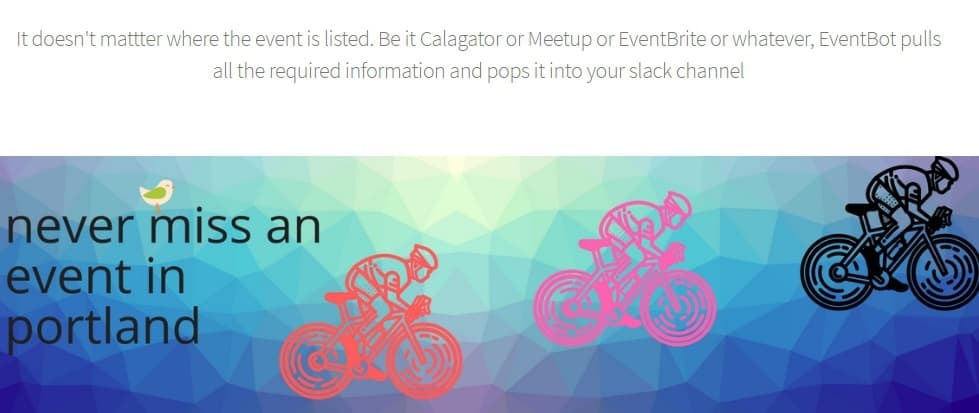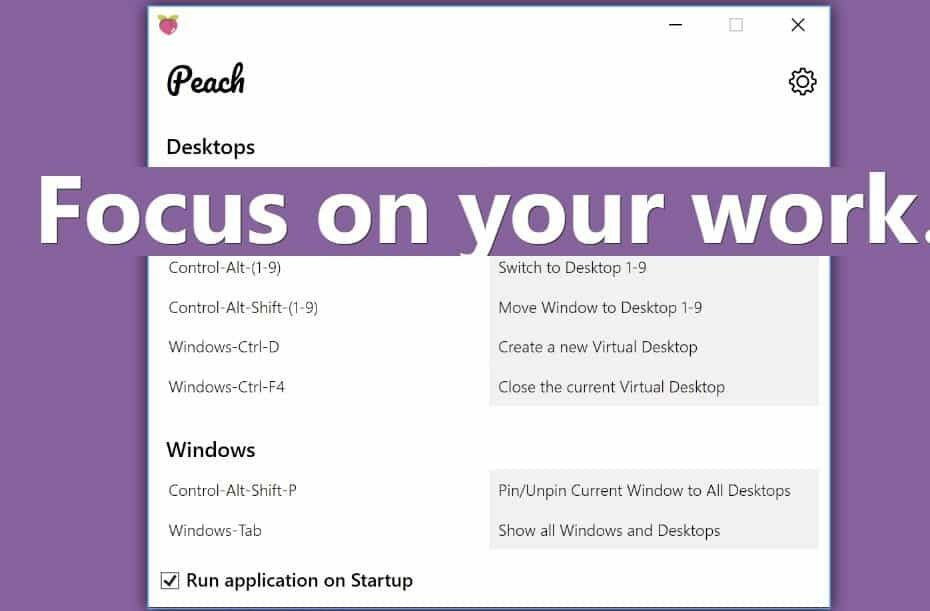
Microsoft introducerede virtuelle desktops i Windows 10 med tilføjelse af en Opgavevisning på proceslinjen.
Det gør det muligt for brugere at åbne software på tværs af separate virtuelle desktops, som de kan skifte mellem ved at trykke på Opgavevisningsknap.
Task View er dog næppe revolutionerende, da der er mange tredjeparts virtuelle desktop-programmer der har meget mere omfattende tilpasningsmuligheder.
Peach er en ny Windows 10-app, der forbedrer Task View med en række praktiske genvejstaster. Appen er netop blevet tilgængelig i Microsoft Store. Appen, der vises i øjebliksbillede direkte nedenfor, sælges til $ 10; men det er i øjeblikket diskonteret med 50 procent.

Peachs vindue viser appens genvejstaster. Alt i alt har Peach i alt otte praktiske Task View-tastaturgenveje. De fleste af genvejstasterne er til de virtuelle desktops, men der er også to ekstra tastaturgenveje til windows.
Ferskenbrugere kan nu fastgøre et aktuelt vindue til alle de virtuelle desktops ved at trykke på Ctrl + Alt + Shift + P genvejstast. Det fastgør det aktive vindue over de andre vinduer i alle desktops. Således behøver du ikke at åbne et aktivt vindue igen i flere desktops.
Peachs Ctrl + Alt + (1-9) genvejstast giver dig mulighed for hurtigt at skifte mellem virtuelle desktops i Windows 10. Task View's standard tastaturgenvej til skift mellem desktops er Win-tast + Ctrl + piletast, men det skifter kun til venstre eller højre skrivebord.
Du kan vælge et virtuelt skrivebord direkte ved at trykke på Peach's Ctrl + Alt + (1-9) genvejstast en gang.
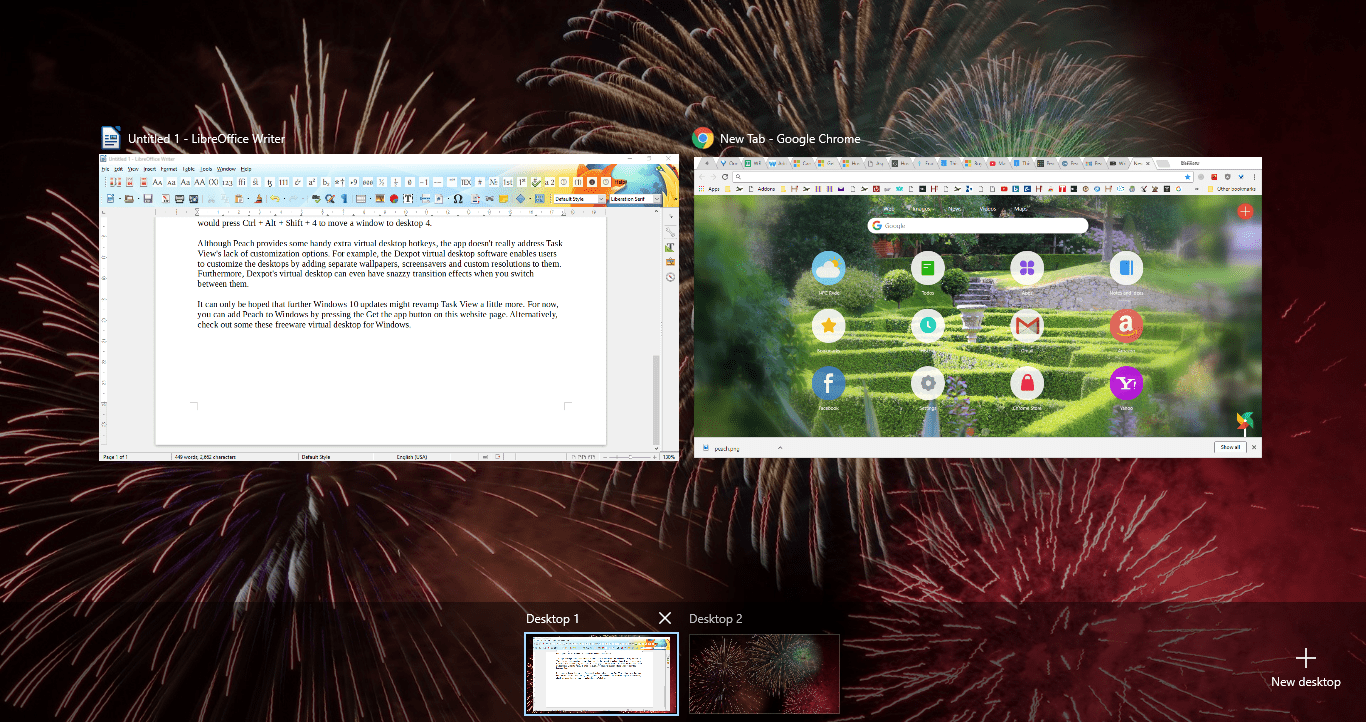
Ctrl + Alt + Shift + (1-9) er en anden praktisk, omend noget lang, Peach-tastaturgenvej, som du kan trykke på.
Den genvejstast flytter aktive vinduer til et andet vindue, når du trykker på det. For eksempel vil du trykke på Ctrl + Alt + Skift + 4 for at flytte et vindue til skrivebordet 4.
Selvom Peach leverer ekstra virtuelle desktop-genvejstaster, adresserer appen ikke rigtig Task View's mangel på tilpasningsmuligheder. For eksempel giver Dexpot-softwaren brugere mulighed for at tilpasse sine virtuelle desktops ved at tilføje separate baggrunde, pauseskærme og brugerdefinerede opløsninger til dem.
Desuden kan Dexpots desktops endda have snazzy overgangseffekter, når du skifter mellem dem.
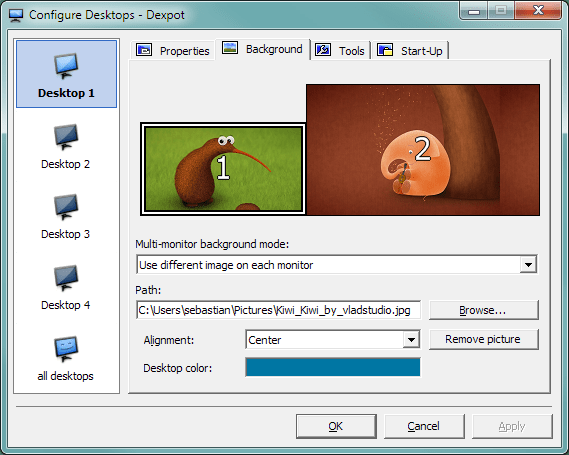
Det kan kun håbes, at yderligere Windows 10-opdateringer måske opdaterer Task View lidt mere. For nu kan du tilføje Fersken til Win 10 ved at trykke på Hent appen knappen tændt denne webside. Alternativt kan du tjekke nogle af disse freeware virtuel desktop programmer.